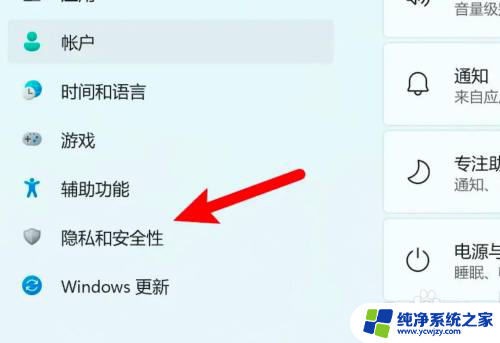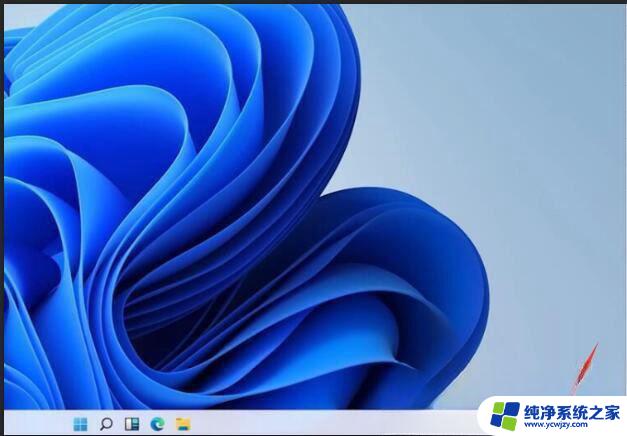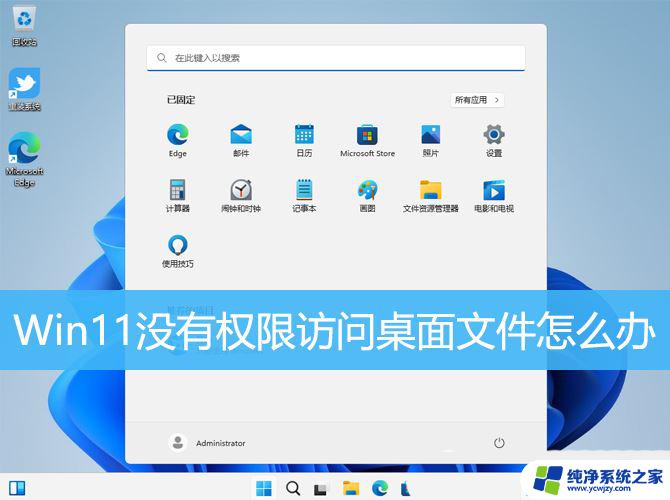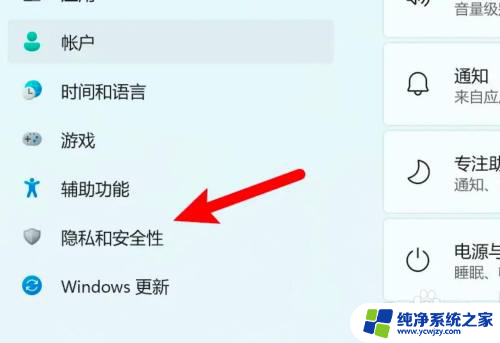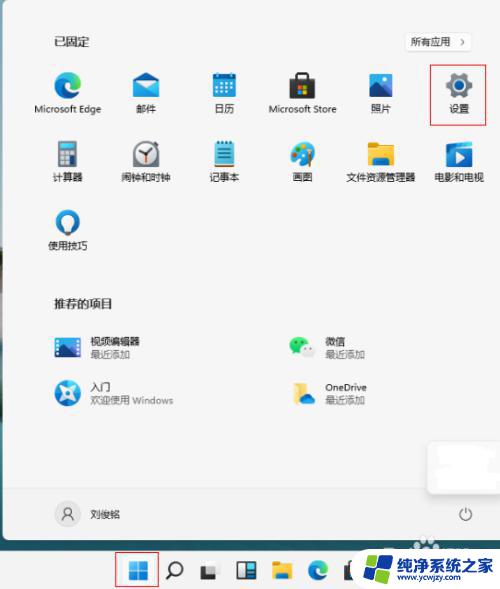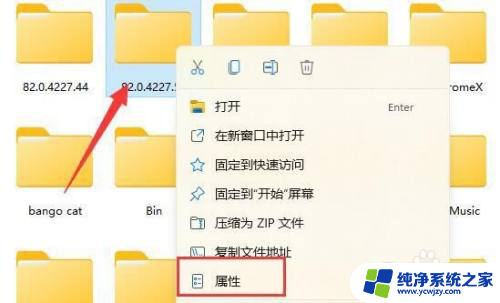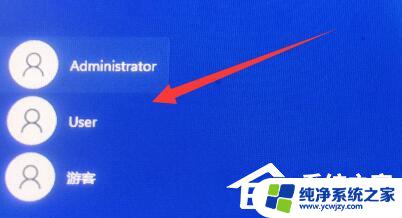win11你当前无权访问该
Win11系统更新后,有些用户可能会遇到无法访问文档的问题,这种情况可能是由于系统权限设置或文件格式不兼容所致。如果您遇到这种情况,可以尝试重新设置文件权限或尝试打开文档的其他方式。如果问题仍然存在,建议及时联系系统管理员或技术支持进行进一步的解决方案。希望能帮助您解决Win11系统无法访问文档的困扰。
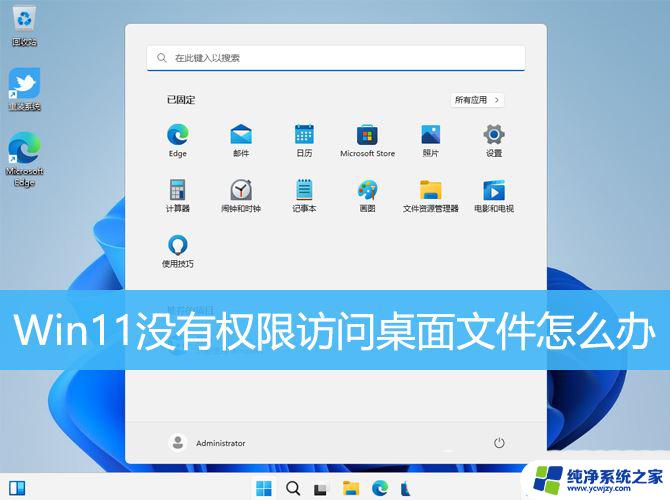
1、按【 Win + R 】组合键,打开运行。输入【regedit】命令,按【确定或回车】打开注册表编辑器;
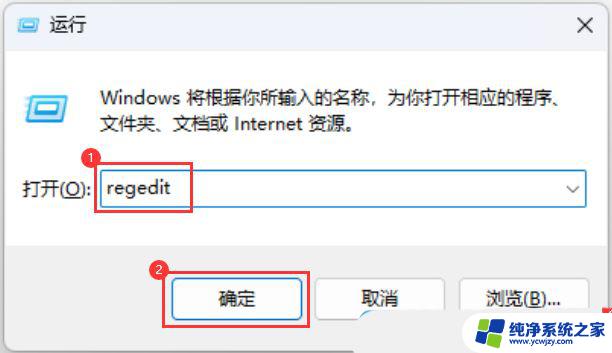
2、注册表编辑器窗口,依次展开到以下路径:HKEY_CLASSES_ROOT\PackagedCom\ClassIndex
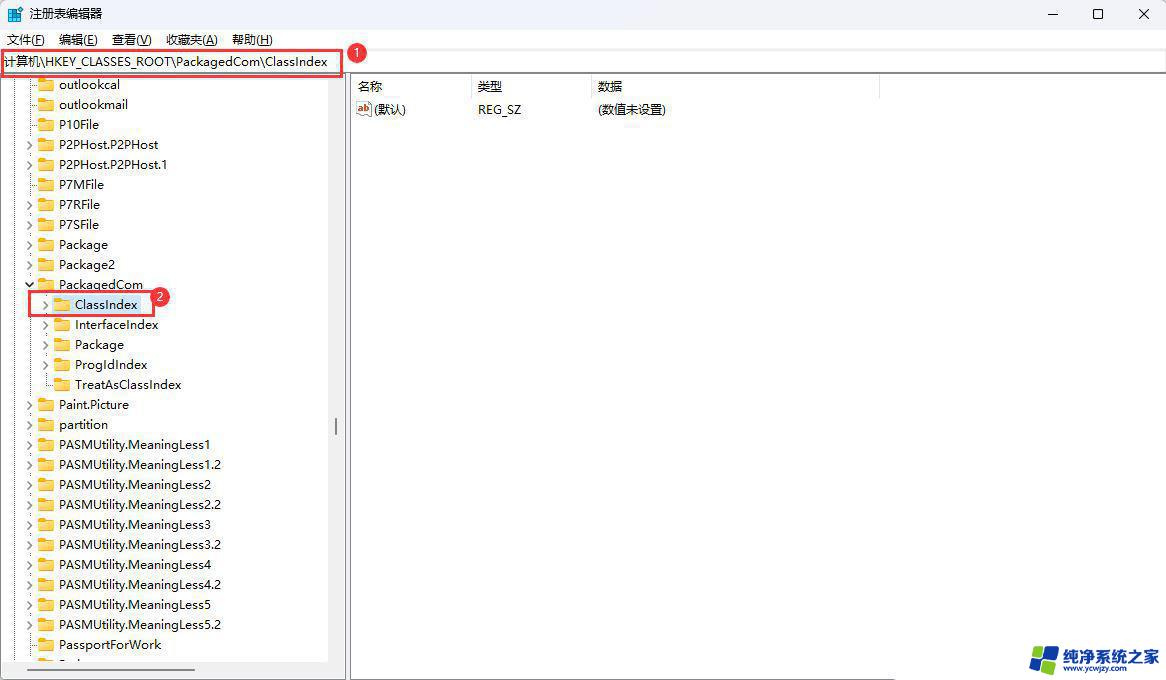
3、选择并右键点击【ClassIndex】,在打开的菜单项中,选择【权限】;
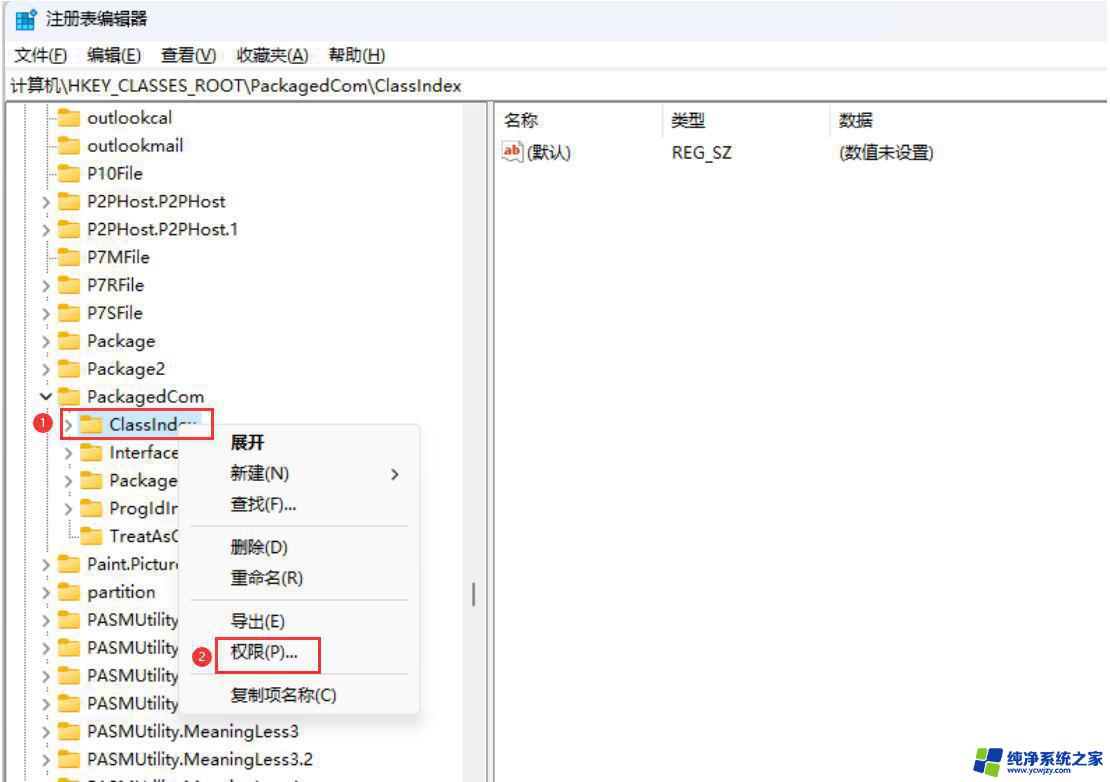
4、ClassIndex 的权限窗口,点击【添加】;
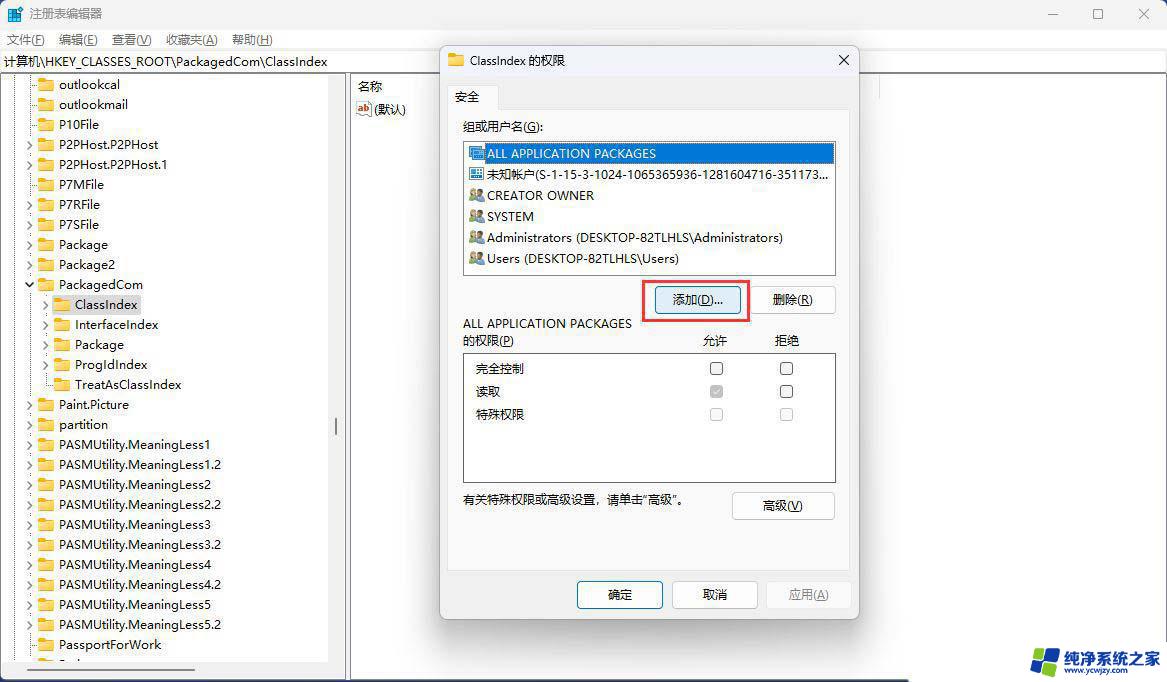
5、选择用户或组窗口,输入对象【users】,点击【检查名称】,查找位置选择本地用户;
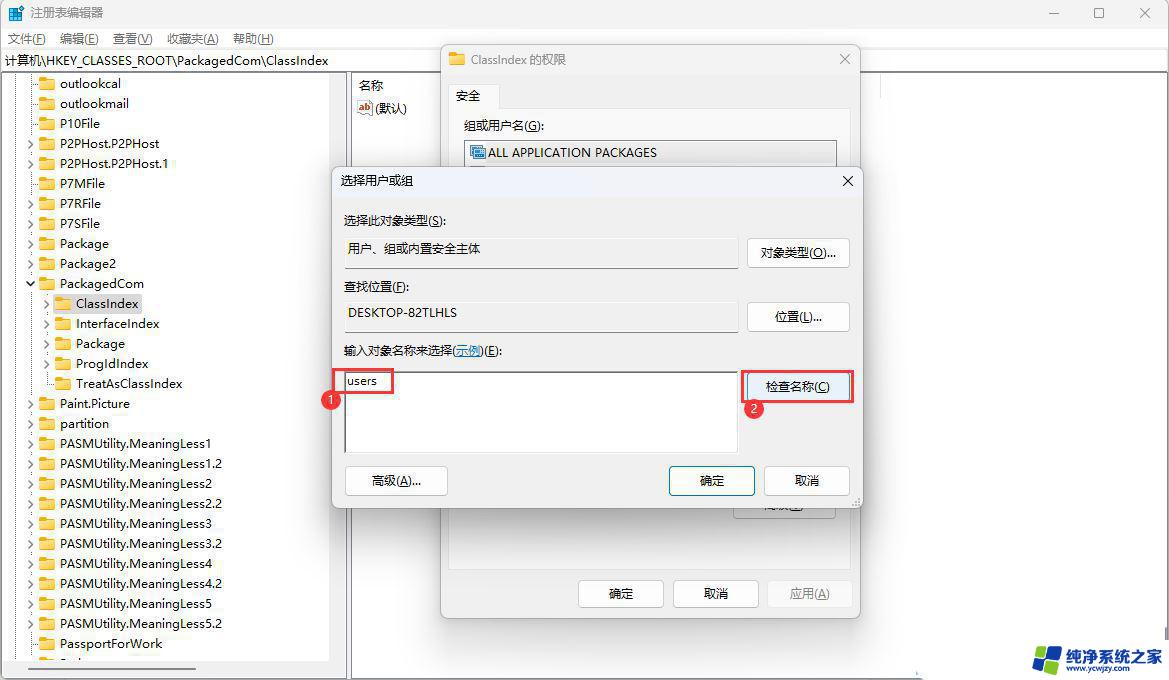
6、名称检查完成后,确认状态为【DESKTOP-82TLHLS\Users】,再点击【确定】;
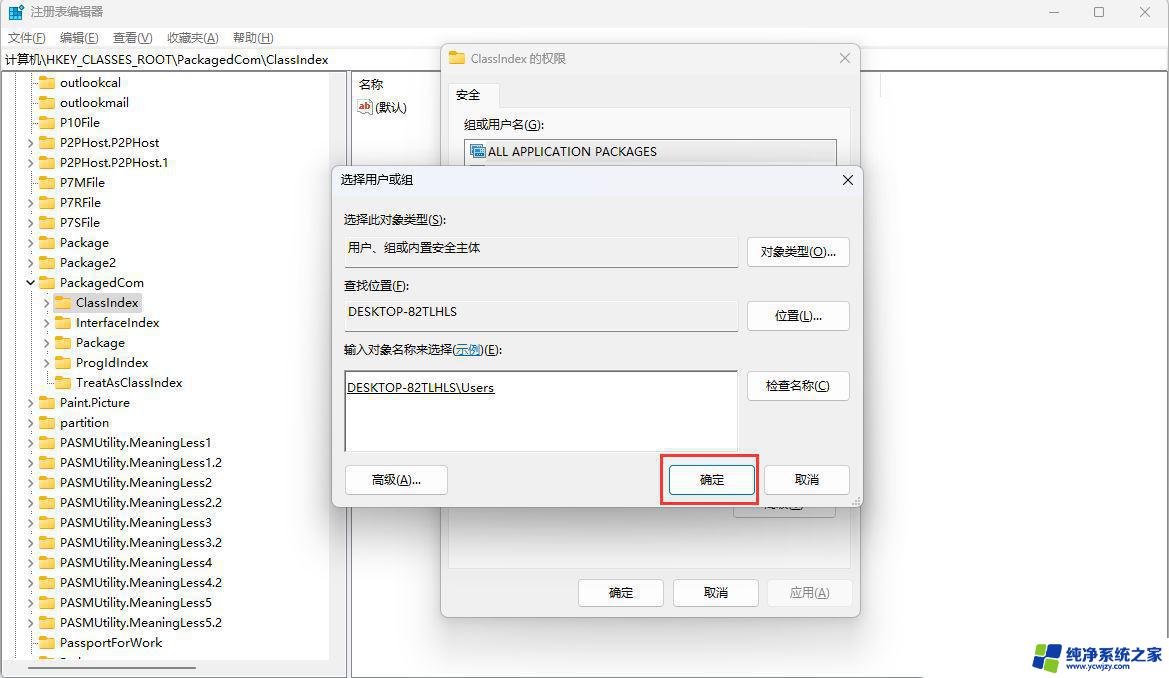
7、选择【Users (DESKTOP-82TLHLS\Users)】,然后勾选【完全控制】和【读取】。最后点击【应用】;
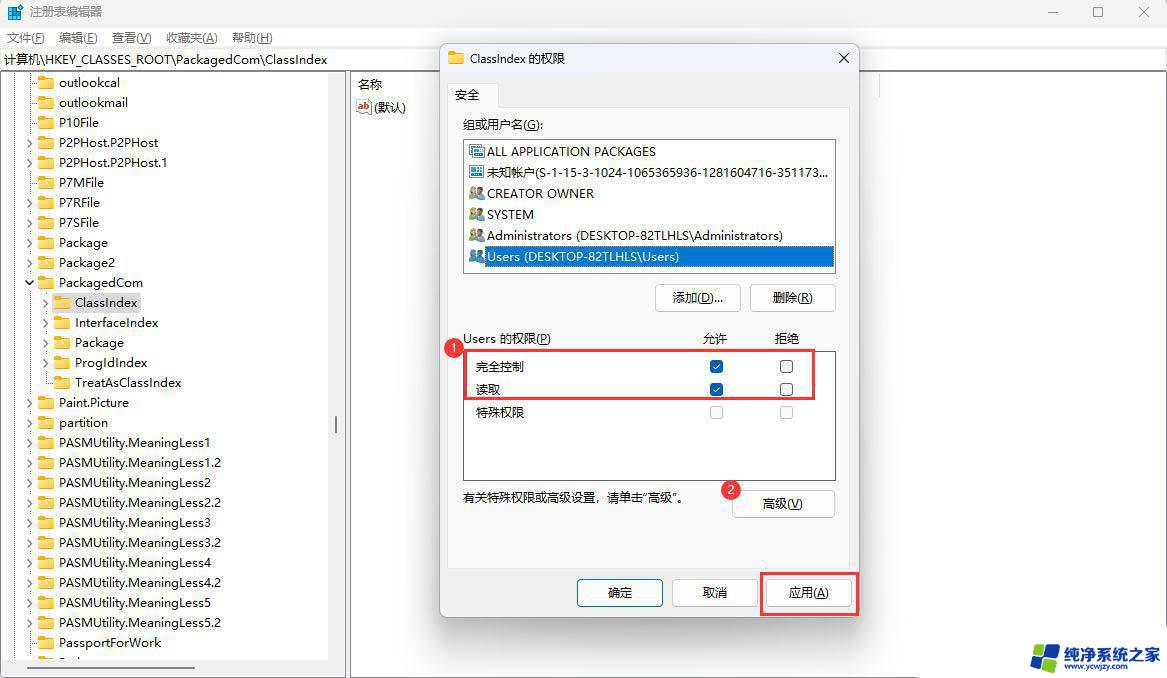
8、以上设置完成后重启电脑再看是否正常。
Win11打印机共享无法访问没有权限使用网络资源服务怎么办?
电脑怎么关闭管理员权限? win11解除管理员权限的技巧
以上就是win11你当前无权访问该的全部内容,还有不懂得用户就可以根据小编的方法来操作吧,希望能够帮助到大家。